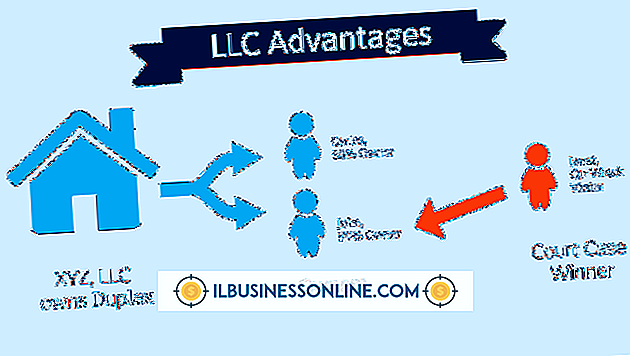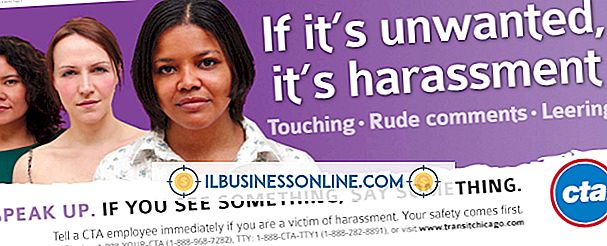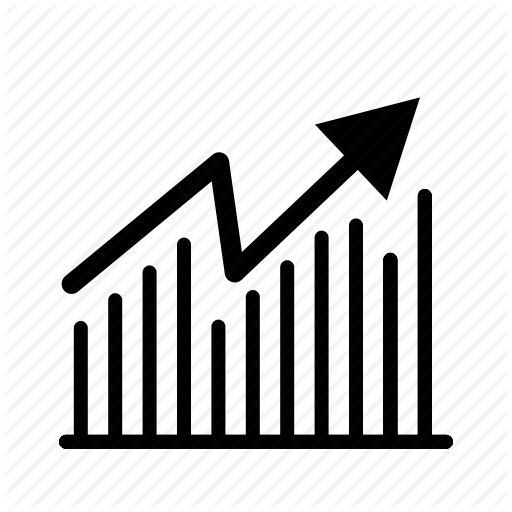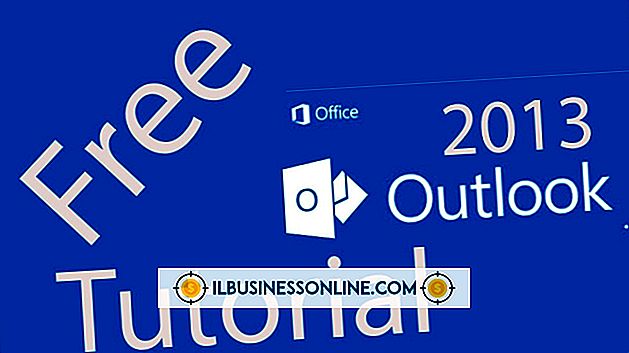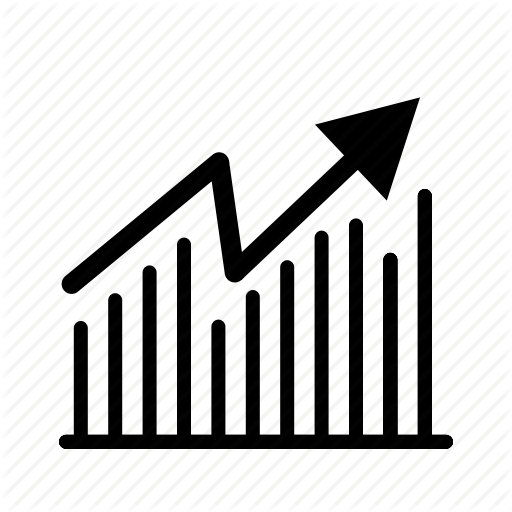Subiendo un video con TweetDeck
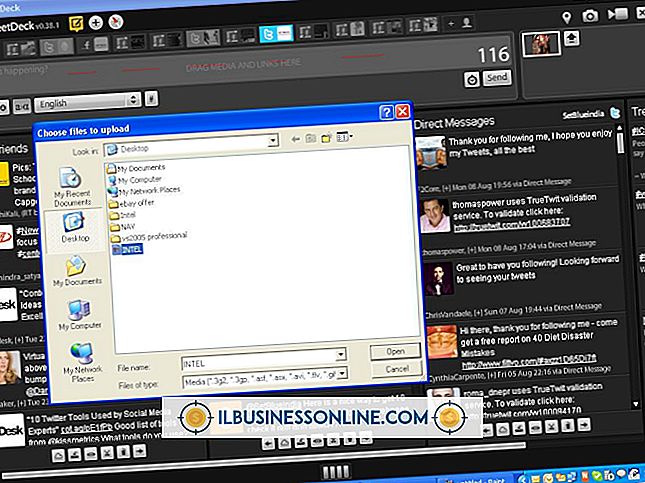
TweetDeck permite a los usuarios de Twitter administrar varias cuentas de Twitter sin iniciar y cerrar sesión de forma individual. Una vez que establezca y organice su TweetDeck, puede configurar los tweets para que se transmitan a una hora específica, enviar el mismo tweet a varias cuentas, publicar en Facebook e incluso cargar fotos y videos de forma rápida y sencilla. Enviar un video a través de TweetDeck puede ayudar a los clientes y empleados a entender cómo usar los productos u obtener información rápida sobre nuevos conceptos.
1.
Descarga TweetDeck y sigue las instrucciones para instalar.
2.
Configura tu cuenta de TweetDeck. No puedes usar tu nombre de usuario y contraseña de Twitter; debe establecer una cuenta de TweetDeck específica para usar la aplicación.
3.
Abra el programa TweetDeck y haga clic en el icono de configuración en la esquina superior derecha de la pantalla. Haga clic en la pestaña "Cuentas" en la ventana que se abre.
4.
Escriba el nombre de usuario y la contraseña de Twitter cuando se le solicite en el centro de la pantalla y presione "Agregar cuenta" para cada cuenta de Twitter a la que desee acceder a través de TweetDeck. Haga clic en el botón "Guardar" en la parte inferior de la pantalla de configuración cuando termine.
5.
Haga clic en el icono de la cámara en la parte inferior derecha de la ventana de TweetDeck para cargar un video que haya guardado en el disco duro de su computadora. Haga clic en el nombre del video que desea cargar desde la ventana que se abre y luego haga clic en "Seleccionar" en la esquina inferior derecha de esa ventana.
6.
Haga clic en el icono que parece una cámara de video en la parte inferior derecha de la ventana de TweetDeck para capturar un video con su cámara web para cargar. Presione el botón de grabación en la ventana que se abre, grabe su información y presione el botón "Detener video" en el lado inferior derecho de la pantalla cuando termine. Guarda el video en el menú inferior.
Consejos
- Si desea twittear el video, puede comenzar su mensaje primero y luego adjuntar el video usando cualquiera de los dos métodos.
- Si realiza la carga utilizando cualquiera de los dos métodos sin iniciar primero un tweet, TweetDeck le brinda una dirección de Internet que luego puede agregar a los tweets para permitir a los usuarios abrir el video.